Na Macu je na raspolaganju mnogo alata za crtanje, a mnogi od njih su bogati značajkama. No ono što nećete lako pronaći kao alat za crtanje je ploča za suradnju. BaiBoard je besplatna aplikacija za bijelu ploču za Mac koju možete koristitisurađivati s bilo kime u vašoj mreži. Aplikacija nije nešto s čime biste očekivali stvaranje umjetnosti, jer je izbor boja ograničen, ali kao alat za mapiranje uma ovo je prilično dobro. Aplikacija dopušta više korisnika da istovremeno crtaju i dijele datoteke. Crteži se spremaju u oblak aplikacije, a svaki se crtež može razlikovati po jedinstvenom broju ploče i može se spremiti u lokalni sustav u PDF formatu.
Da biste surađivali u ovoj aplikaciji, mora biti instaliranna svim Mac računalima koji ga žele koristiti i moraju biti na istoj Wi-Fi mreži. Kada prvi put pokrenete aplikaciju, od vas će se tražiti da stvorite novu ploču ili se pridružite postojećoj. Da biste se pridružili postojećoj ploči, morat ćete unijeti jedinstveni broj ploče. Da biste stvorili ploču, morat ćete unijeti zaporku koju će na svom kraju morati unijeti drugi korisnici koji žele pristupiti vašoj ploči.

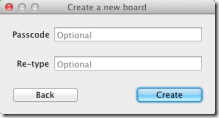
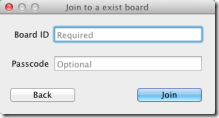
Ako stvorite ploču i želite je podijelitibroj odbora s nekim, kliknite gumb veze u gornjem desnom kutu prozora aplikacije i kopirajte URL ili broj i podijelite ga s kim želite sarađivati.
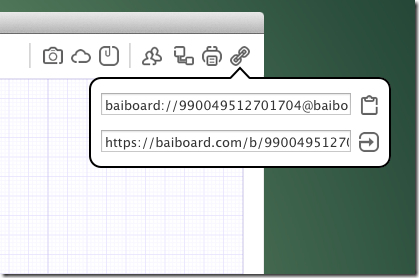
Izgled je jednostavan, sa svim alatima koji se nalazeiznad širokog platna. Na raspolaganju su alat za odabir, alat za liniju, alat za olovke, 6 boja koje možete odabrati, pravokutnik i alat u obliku kruga. Možete unijeti oblačiće ili dodati slike povlačenjem i ispuštanjem na prozor aplikacije. Sljedeća snimka zaslona moje je originalno umjetničko djelo! (Bilješka urednika: Razmišljam o novoj poziciji za naš kreativni dio - zanimate?)
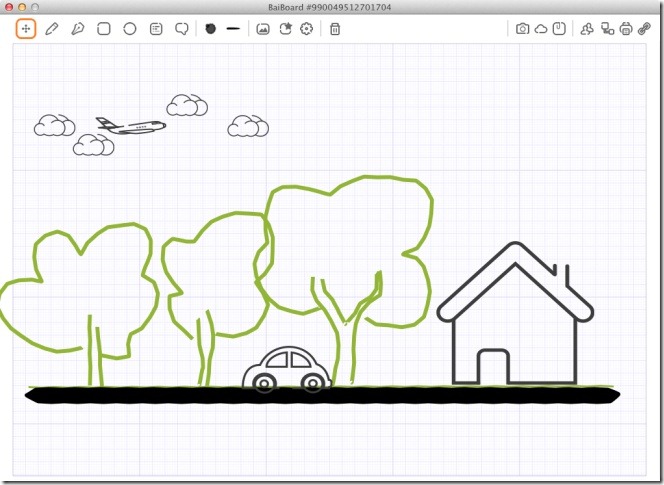
Aplikacija sadrži nekoliko unaprijed instaliranih slika koje možete dodati svom crtežu klikom na gumb pokraj zupčanika. Otvara se sam kotačić zupčanika postavke koji vam omogućuju da dodate rep ili strelicu na linije, da omogućite zaobljene kutne pravokutnike, promijenite font za svaki tekst koji unesete i promijenite smjer opisa.
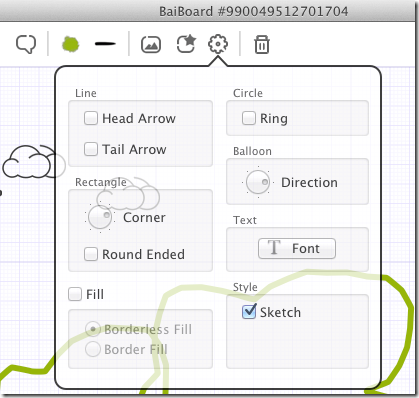
Da biste spremili crtež kao PDF, kliknite gumb s lijeve strane otisak gumb, unesite ime i odaberite mjesto u koje ćete ga spremiti.
Nabavite BaiBoard iz Mac App Store-a













komentari